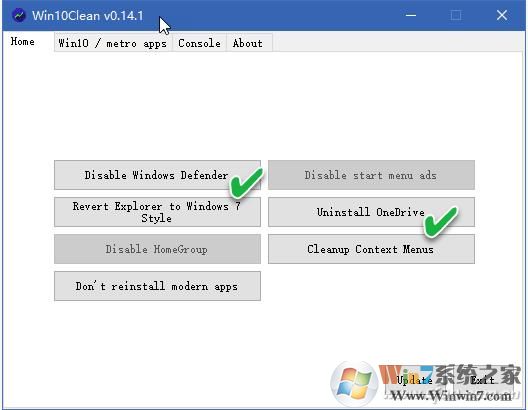
使用说明:
清理不用的功能组件和应用
要避免 Windows 10 的开始菜单中出现推广软件或广告信息,保持一个清洁的开始菜单,只需进入 Win1 0Clean 的 Home 选项卡,点击 Disable start menu ads 按钮即可实现广告屏蔽。
国内不少用户使用360杀毒软件或国产网盘,这样一来 Windows 自带的windows defend和 OneDrive 就显得多余。为此,可分别点击 Disable Windows Defender 和 Uninstall OneDrive 按钮,将这两个组件卸掉。
此外,在一些非家庭场合使用的电脑上,家庭组功能也属多余。点击 Disable HomeGroup 可以屏蔽该功能。
这里还有个超好用的功能不得不推荐,那就是有的用户依然习惯于 Windows 7 的操作风格。为此,可以抛弃 Windows 10 文件资源管理的样式,回归到 Win7 的样子。只需要点击 Revert Explorer to Windows 7 Style 按钮即可实现。
Windows 10 系统中还默认内置了许多系统组件和应用,对于其中一些自己几乎用不到的,可一次性将其处理掉。进入 Winl0Clean 的“Win10 / metro apps”选项卡,从列表中选择不再需要的组件和应用,然后点击 Uninstall 按钮即可一次性卸载。
要避免 Windows 10 的开始菜单中出现推广软件或广告信息,保持一个清洁的开始菜单,只需进入 Win1 0Clean 的 Home 选项卡,点击 Disable start menu ads 按钮即可实现广告屏蔽。
国内不少用户使用360杀毒软件或国产网盘,这样一来 Windows 自带的windows defend和 OneDrive 就显得多余。为此,可分别点击 Disable Windows Defender 和 Uninstall OneDrive 按钮,将这两个组件卸掉。
此外,在一些非家庭场合使用的电脑上,家庭组功能也属多余。点击 Disable HomeGroup 可以屏蔽该功能。
这里还有个超好用的功能不得不推荐,那就是有的用户依然习惯于 Windows 7 的操作风格。为此,可以抛弃 Windows 10 文件资源管理的样式,回归到 Win7 的样子。只需要点击 Revert Explorer to Windows 7 Style 按钮即可实现。
Windows 10 系统中还默认内置了许多系统组件和应用,对于其中一些自己几乎用不到的,可一次性将其处理掉。进入 Winl0Clean 的“Win10 / metro apps”选项卡,从列表中选择不再需要的组件和应用,然后点击 Uninstall 按钮即可一次性卸载。
清理系统右键菜单
系统中的右键菜单项目会随着软件安装数量的增多而不断增加,造成使用时冗长,选择不便。如果希望恢复系统本身清洁的右键菜单,可点击 Home 选项卡下的 Cleanup Context Menus 按钮,对右键菜单进行清理。
系统中的右键菜单项目会随着软件安装数量的增多而不断增加,造成使用时冗长,选择不便。如果希望恢复系统本身清洁的右键菜单,可点击 Home 选项卡下的 Cleanup Context Menus 按钮,对右键菜单进行清理。
实现应用程序安装免疫
系统中有些自带应用卸载之后还会自动重装。为了杜绝这类情况的发生,我们可以利用 Home 选项卡下的 Don’t reinstall modern apps 按钮,对应用安装进行免疫处理,之后此类应用就不会再自动安装了。
在执行所有上述自动化优化的过程中,Win10Clean 的 Console 选项卡窗口中会自动产生相应的过程记录,详细记录某项优化过程中所执行过的命令或产生的影响。
系统中有些自带应用卸载之后还会自动重装。为了杜绝这类情况的发生,我们可以利用 Home 选项卡下的 Don’t reinstall modern apps 按钮,对应用安装进行免疫处理,之后此类应用就不会再自动安装了。
在执行所有上述自动化优化的过程中,Win10Clean 的 Console 选项卡窗口中会自动产生相应的过程记录,详细记录某项优化过程中所执行过的命令或产生的影响。



 360解压缩软件2023
360解压缩软件2023 看图王2345下载|2345看图王电脑版 v10.9官方免费版
看图王2345下载|2345看图王电脑版 v10.9官方免费版 WPS Office 2019免费办公软件
WPS Office 2019免费办公软件 QQ浏览器2023 v11.5绿色版精简版(去广告纯净版)
QQ浏览器2023 v11.5绿色版精简版(去广告纯净版) 下载酷我音乐盒2023
下载酷我音乐盒2023 酷狗音乐播放器|酷狗音乐下载安装 V2023官方版
酷狗音乐播放器|酷狗音乐下载安装 V2023官方版 360驱动大师离线版|360驱动大师网卡版官方下载 v2023
360驱动大师离线版|360驱动大师网卡版官方下载 v2023 【360极速浏览器】 360浏览器极速版(360急速浏览器) V2023正式版
【360极速浏览器】 360浏览器极速版(360急速浏览器) V2023正式版 【360浏览器】360安全浏览器下载 官方免费版2023 v14.1.1012.0
【360浏览器】360安全浏览器下载 官方免费版2023 v14.1.1012.0 【优酷下载】优酷播放器_优酷客户端 2019官方最新版
【优酷下载】优酷播放器_优酷客户端 2019官方最新版 腾讯视频播放器2023官方版
腾讯视频播放器2023官方版 【下载爱奇艺播放器】爱奇艺视频播放器电脑版 2022官方版
【下载爱奇艺播放器】爱奇艺视频播放器电脑版 2022官方版 2345加速浏览器(安全版) V10.27.0官方最新版
2345加速浏览器(安全版) V10.27.0官方最新版 【QQ电脑管家】腾讯电脑管家官方最新版 2024
【QQ电脑管家】腾讯电脑管家官方最新版 2024 360安全卫士下载【360卫士官方最新版】2023_v14.0
360安全卫士下载【360卫士官方最新版】2023_v14.0